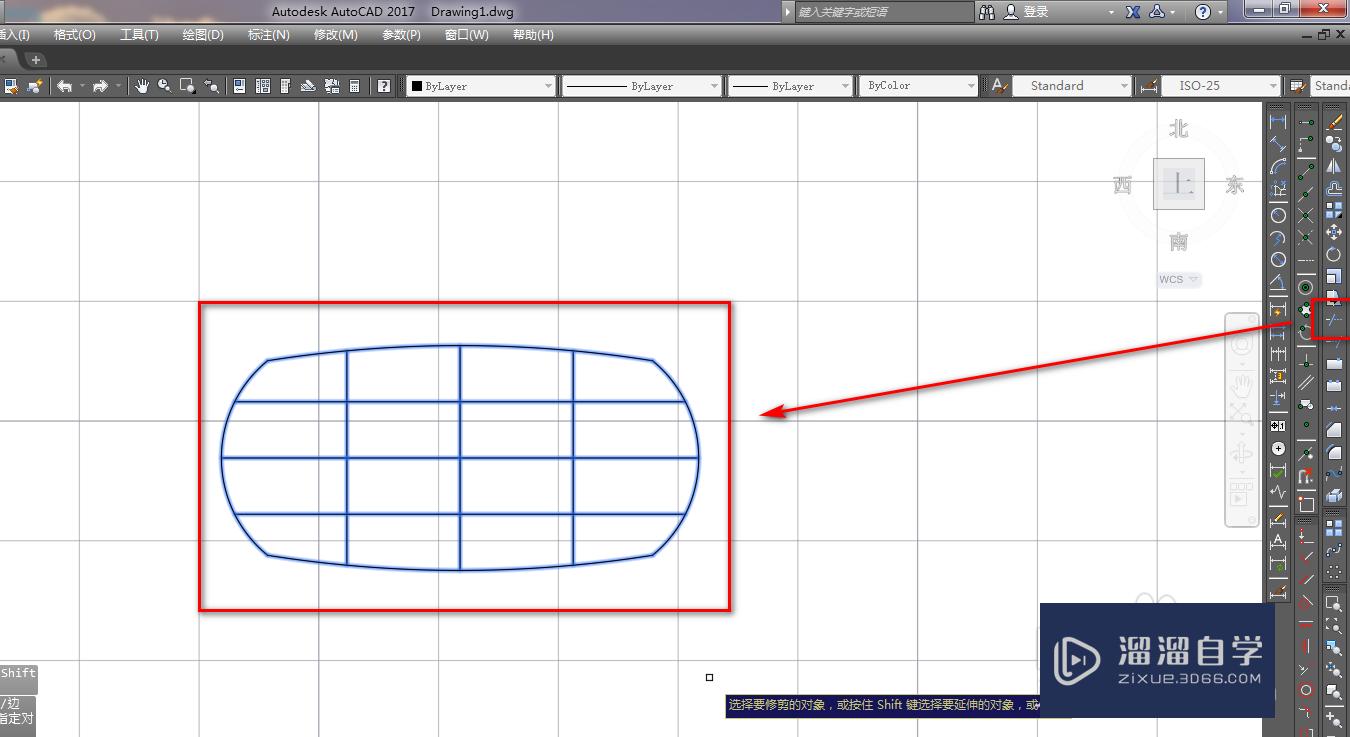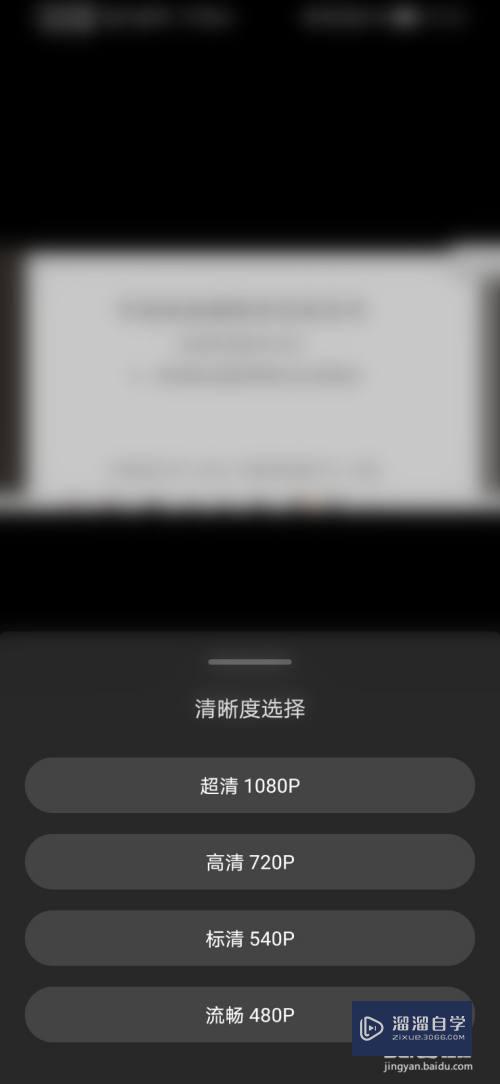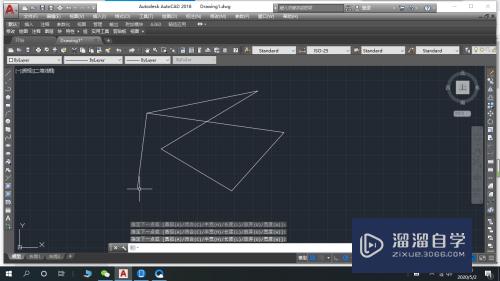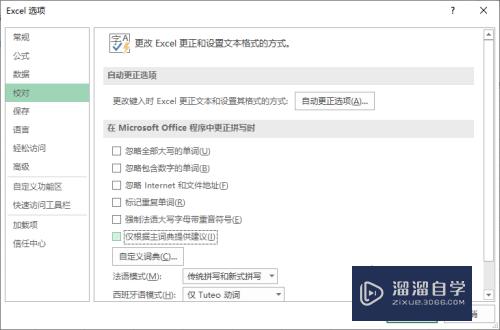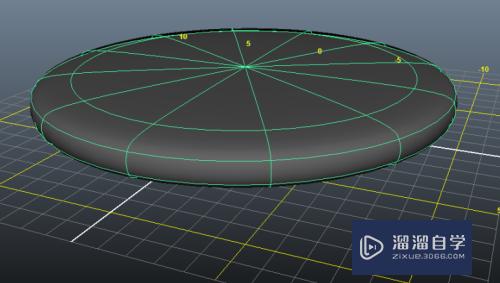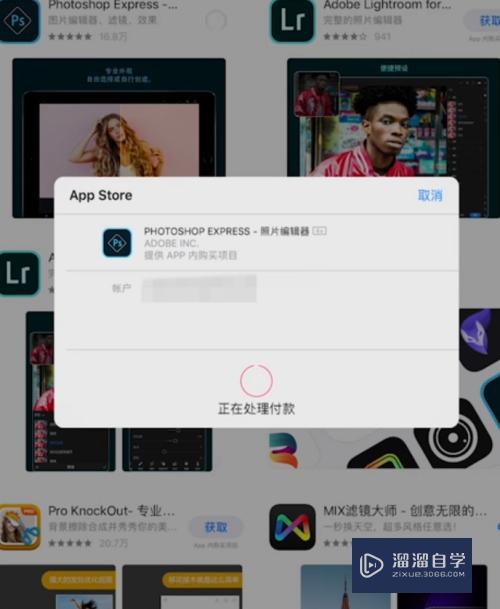PS标尺工具怎么用(ps标尺工具怎么用精确位置)优质
PS标尺工具怎么用?相信很多小伙伴都对这个问题很感兴趣。那么具体怎么操作呢?下面小渲就给大家分享一下。用PS标尺工具的方法。希望能帮助到大家。
如果大家想要学习更多的“PS”相关内容。点击这里可学习PS免费课程>>
工具/软件
硬件型号:神舟(HASEE)战神Z7-DA7NP
系统版本:Windows7
所需软件:PS2017
ps教程标尺工具使用
第1步
第一步。双击泰糟打开ps软件。

第2步
第二步。选择ps页面左上角。文件-打开。选择一张图片打开。
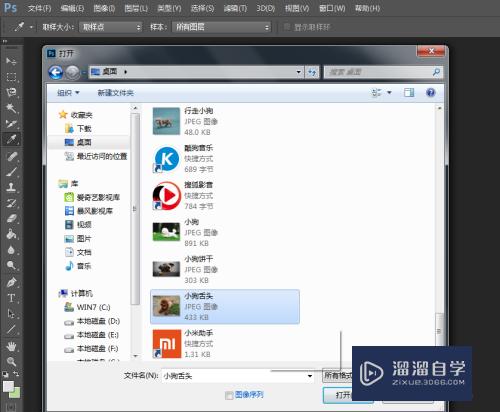
第3步
第三步。如图。我们打开了一张图片。接下来就是运用标尺工具了。

第4步
第四步。鼠标趣侨迅移到左边任务栏。右键会出来六个选项。我们选耕掩择标尺工具那一栏。

第5步
第五步。然后我们选中一个点。到另一个点。图示为一条直线。ps界面最上边会显示参数。如果不合适需要重新选。点击清除。
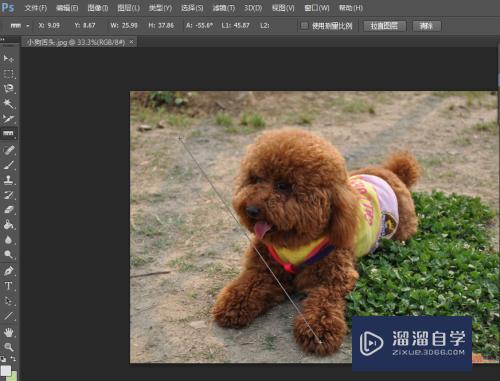
第6步
第六步。接下来就是见证奇迹的时刻。图片上方有任务栏。我们可以拉直图层。这样对调整图片的角度非常有帮助啊。简直是神奇啊。
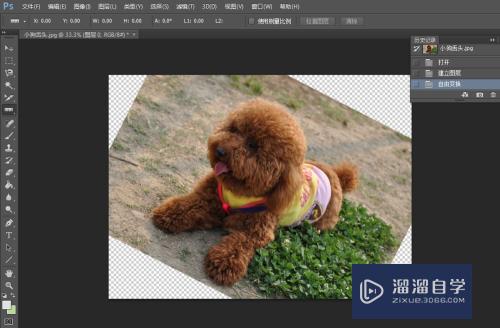
第7步
第七步。取消恢复操作。ps页面右上角有历史记录。我们想要恢复原先的操作。只要点击步骤就可以了。
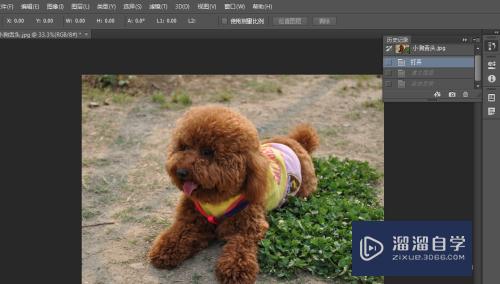
以上关于“PS标尺工具怎么用(ps标尺工具怎么用精确位置)”的内容小渲今天就介绍到这里。希望这篇文章能够帮助到小伙伴们解决问题。如果觉得教程不详细的话。可以在本站搜索相关的教程学习哦!
更多精选教程文章推荐
以上是由资深渲染大师 小渲 整理编辑的,如果觉得对你有帮助,可以收藏或分享给身边的人
本文标题:PS标尺工具怎么用(ps标尺工具怎么用精确位置)
本文地址:http://www.hszkedu.com/74119.html ,转载请注明来源:云渲染教程网
友情提示:本站内容均为网友发布,并不代表本站立场,如果本站的信息无意侵犯了您的版权,请联系我们及时处理,分享目的仅供大家学习与参考,不代表云渲染农场的立场!
本文地址:http://www.hszkedu.com/74119.html ,转载请注明来源:云渲染教程网
友情提示:本站内容均为网友发布,并不代表本站立场,如果本站的信息无意侵犯了您的版权,请联系我们及时处理,分享目的仅供大家学习与参考,不代表云渲染农场的立场!